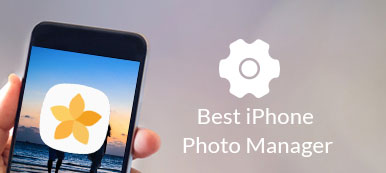Wanneer u op reis gaat, een feest bijwoont, een diner eet en interessante activiteiten bijwoont, kunt u foto's maken met de iPhone om het moment vast te leggen. Uw iPhone-foto's worden standaard opgeslagen in Filmrol, Mijn fotostream, Panorama's en andere albums. Naarmate de tijd verstrijkt, worden er steeds meer foto's opgeslagen in de interne of externe opslag van uw iPhone.
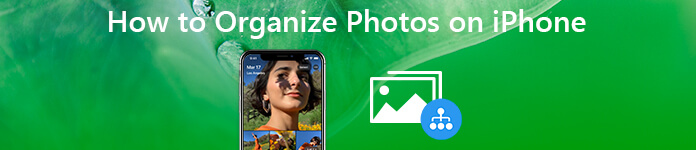
U moet foto's op de iPhone ordenen om ruimte vrij te maken. Het is ook een goede manier om tijd te besparen op eindeloos zoeken. U kunt iPhone-foto's sorteren op gemaakte datum, naam, thema en meer. De app Foto's biedt basisfuncties voor het bewerken en beheren van foto's. Als u meer aanpasbare bedieningselementen wilt krijgen, kunt u zich wenden tot professionele iPhone-foto-organizersoftware.
- Deel 1: Wat u kunt doen met Ultimate iPhone Photo Manager
- Deel 2: Foto's ordenen op iPhone met iPhone Photo Manager
- Bonustips: wat te doen om per ongeluk verwijderde iPhone-foto's te herstellen
Deel 1: Wat u kunt doen met Ultimate iPhone Photo Manager
Apeaksoft iPhone-overdracht kan allerlei soorten bestanden overzetten en beheren op de iPhone, inclusief foto's, video's, muziek, contacten, berichten en meer. U kunt gegevens flexibel overbrengen tussen iPhone en Mac / PC / iTunes zonder gegevens te verliezen.
Bovendien is iPhone Transfer meer dan een eenvoudig programma voor gegevensoverdracht. U kunt foto's op iPhone XR ordenen met meerdere functies. Met de fotomanager kunnen gebruikers alle iPhone-foto's gemakkelijk bewerken, bekijken en ordenen. Je kan ook converteer HEIC naar JPG- of PNG-formaat binnen iPhone Transfer.
- Breng foto's over van iPhone naar iPhone, iPhone naar PC / Mac, PC / Mac naar iPhone en iTunes.
- Een album maken, hernoemen of verwijderen. U kunt ook foto's naar het bestaande album verplaatsen.
- Bekijk een voorbeeld van elke foto met gedetailleerde informatie.
- Converteer iPhone-foto's van HEIC naar PNG en JPG met instelbare kwaliteit.
- Volledig compatibel met iOS 26, inclusief iPhone 16/15/14/13/12/11/X, iPad, iPod, etc.
Deel 2: Foto's ordenen op iPhone met iPhone Photo Manager
Verschillende mensen hebben verschillende eisen aan het organiseren van foto's. In dit gedeelte kunt u de volledige zelfstudie krijgen over enkele populaire functies. Om te beginnen moet u de downloaden en installeren iPhone fotobeheersoftware kopen.
Foto's in een iPhone-album herschikken
Stap 1Start iPhone Transfer. Sluit de iPhone op de computer aan met een bliksem USB-kabel.

Stap 2Klik op "Foto's" in het linkerdeelvenster. U kunt alle iPhone-foto's in de hoofdinterface bekijken.
Stap 3Open een album om de opgeslagen iPhone-foto's te bekijken.
Stap 4Tik op de planningsknop in de rechterbovenhoek. U kunt foto's op de iPhone ordenen op datum.
Hoe iPhone-albums te maken, verwijderen en hernoemen
Stap 1Start iPhone Transfer. Verbind de iPhone via een USB-kabel met uw computer.
Stap 2Als u op "Foto's" in het linkerdeelvenster klikt, kunt u snel alle gemaakte en gedownloade iPhone-foto's zien.
Stap 3Klik op "Andere tools" in de bovenste werkbalk.
Stap 4U kunt "Toevoegen aan album", "Nieuw album", "Album hernoemen", "Album verwijderen" en meer kiezen om foto's in albums op de iPhone te ordenen.

Hoe HEIC naar JPG- en PNG-formaten te converteren
Stap 1Verbind iPhone met iPhone Transfer op uw Windows- of Mac-computer.
Stap 2Tik op "Vertrouwen" op uw iPhone om alle bestanden te scannen die op uw iPhone zijn opgeslagen.
Stap 3Klik op "Toolbox" in het linkerdeelvenster.
Stap 4Zoek en klik op "HEIC Converter" onder "Tools".
Stap 5Klik op "Toevoegen vanaf apparaat" of "Toevoegen vanaf pc" om HEIC-afbeeldingen te importeren.
Stap 6U kunt de beeldkwaliteit aanpassen en EXIF-gegevens binnen de HEIC-converter houden. Klik ten slotte op "Converteren" om HEIC-foto's op de iPhone te organiseren.

Hoe foto's overbrengen van iPhone naar uw computer
Stap 1Start Apeaksoft iPhone Transfer. Gebruik een bliksem USB-kabel om de iPhone op uw computer aan te sluiten.
Stap 2Tik op "Vertrouwen" op uw iPhone. U kunt de basisinformatie zien op de hoofdinterface van uw iPhone.

Stap 3Klik op "Foto's" in het linkerdeelvenster om alle iPhone-foto's te scannen. Kies "Voorbeeld" in het rechtsklikmenu om een voorbeeld van een foto te bekijken. U kunt foto's op de iPhone ordenen met albums en meer.

Stap 4Klik op "Exporteren" en selecteer "Exporteren naar pc", "Exporteren naar iTunes" of "Exporteren naar Mac", afhankelijk van uw behoefte. De geselecteerde bestanden worden zonder verlies naar uw computer verplaatst.

Hoe foto's overbrengen van computer naar uw iPhone
Stap 1Voer iPhone-overdracht uit. Laad de iPhone met een USB-kabel op de computer op. Ontgrendel de iPhone en tik op "Vertrouwen" om deze computer te vertrouwen.
Stap 2Om toegang te krijgen tot alle iPhone-foto's, moet u op "Foto's" in het linkerdeelvenster klikken. Alle gedownloade en gemaakte foto's zullen binnen korte tijd verschijnen.
Stap 3Klik in het gedeelte 'Foto's' bovenaan op '+'. Selecteer "Bestand toevoegen" of "Map toevoegen" om foto's toe te voegen aan elk iPhone-album.

Bonustips: wat te doen om per ongeluk verwijderde iPhone-foto's te herstellen
Wat als u per ongeluk de bepaalde belangrijke foto verwijdert? Het maakt niet uit dat u al eerder een back-up van uw iPhone-foto's hebt gemaakt, u kunt naar de iPhone Data Recovery software voor hulp. Het programma biedt 3 verschillende manieren om foto's op de iPhone te herstellen. Jij kan Herstel recentelijk verwijderde foto's van iPhone en iTunes / iCloud-back-up selectief zonder gegevens overschreven.
Met Apeaksoft iPhone Transfer kunnen gebruikers foto's overbrengen van iPhone naar computer zonder iTunes, evenals computer naar iPhone en iPhone naar iPhone. U kunt foto's op de iPhone ordenen voordat u deze overbrengt. De ingebouwde fotomanager en de HEIC-converter zijn krachtig en gemakkelijk te gebruiken voor zowel beginners als experts. U kunt iPhone-foto's beheren, back-uppen en overzetten door Apeaksoft iPhone Transfer gemakkelijk te gebruiken.